

На тематических форумах, посвященных теме смартфонов на базе Андроид, нередко встречаются вопросы типа «Где находится буфер обмена на Андроиде?» Задают его преимущественно те, кто не очень хорошо разбирается в принципе работы программной части современных операционных систем. Но если отвечать прямо, то буфер располагается в оперативной памяти устройства.
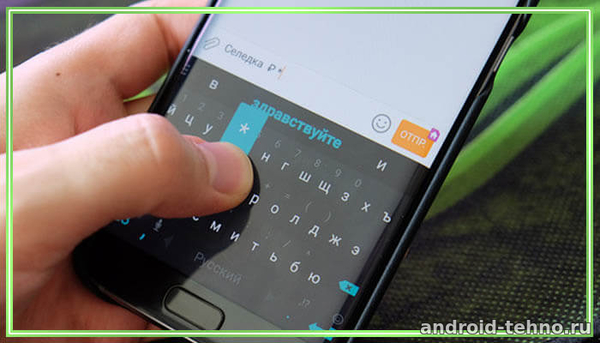
Что такое буфер обмена?
Буфер обмена – это набор данных, временно хранящийся в оперативной памяти по требованию самого пользователя. Для детального пояснения лучше привести практический пример. Пользователь просматривает в браузере какую-либо страницу. Ему потребовалось скопировать небольшой кусок текста (чтобы отправить его другу через мессенджер).
Он выделяет требуемый отрезок текста (с помощью долгого нажатия на строку и перемещением начального и конечного ярлыка), выбирает «Копировать». Где при этом хранится скопированная информация? В том самом буфере обмена. Это не файл, не папка, а именно набор информации, что временно сохраняется в ОЗУ.
Где в телефоне андроид находится буфер обмена
Как долго хранится буфер? До того момента, пока не будет скопирована новая информация в него (предыдущий пакет данных при этом удаляется). Ещё один вариант – это перезагрузка операционной системы, в процессе которой выполняется автоматическая очистка оперативной памяти.
Какой размер буфера обмена в Андроид?
Размер буфера данных ограничен только техническими характеристиками используемого устройства. Точнее – количеством свободной оперативной памяти. Хранить в нем можно не только текст, но и любой другой файл, данные. Хранение выполняется до тех пор, пока пользователь принудительно не очистит буфер (или просто не перезагрузит, выключит устройство).
Что будет, если буфер перезаполнится, например, при попытке скопировать в него слишком большое количество данных? Система выдаст сообщение об нехватке ОЗУ и не исполнит операцию. Но такие ситуации – это большая редкость.
Что такое «многоуровневый буфер»?
В некоторых смартфонах предусмотрена функция «многоуровневого буфера». Чаще всего столкнуться с ней можно на телефонах от Samsung, LG, а также при использовании кастомных прошивок. Ключевое отличие данной функции: наличие возможности хранить несколько раздельных пакетов данных в буфере. Например, можно скопировать несколько кусков текста, при этом ранее добавленные в буфер удаляться не будут. Это нештатный функционал Андроида, поэтому её наличие зависит только от производителя телефона.
Но есть сторонние программы, которые добавляют соответствующую функцию. Вот только для их работы требуется наличие Root-прав.

Как полностью очистить буфер обмена?
В Андроид по умолчанию операционная система сохраняет несколько последних пакетов данных, добавленных в буфер обмена. Эта информация сохраняется в форме шифрованных кэш-данных в системной папке Clipboard (в корне «System»). И даже если перезагрузить устройство, то восстановить данные буфера все же возможно. Но для этого нужны Root-права.
Где в Samsung буфер обмена
Специалисты рекомендуют иногда выполнять очистку папки Clipboard, так как там может хранится информация о паролях, данных банковских карт (если эти данные пользователь добавлял в буфер обмена). Если телефон украдут, то при наличии должного опыта злоумышленники смогут получить доступ к этой информации.
Удалить данные из папки Clipboard можно через любой файловый менеджер. На примере ES Explorer это выполняется так:
- открыть приложение;
- открыть боковое меню и включить ползунок «Root-проводник»;
- в боковом меню выбрать «/» (данный значок означает переход в корень памяти устройства);
- выбрать «System», далее – «Clipboard» и удалить все имеющиеся в той папке файлы.
Итого, буфер обмена – это небольшой кусок скопированных данных, который временно хранится в оперативной памяти устройства для дальнейшего использования пользователем. В операционной системе Android все скопированные данные в буфер также сохраняются в виде зашифрованных файлов в папке Clipboard, но для их удаления требуется доступ к памяти в корне устройства, то есть без root-проводника никак не обойтись (при его отсутствии доступ к этим данным не получить, если включено шифрование).
Источник: android-tehno.ru
Где находится буфер обмена в телефоне Андроид

Найдя интересную информацию, пользователь захочет немедленно ее скопировать. Некоторые пользователи не сразу понимают, что у них есть удобная функция, а именно буфер обмена. Именно эта функция позволяет копировать любой текст из сети, добавляя его в заметки или в новый пост социальной сети. О том, где находится буфер обмена в телефоне Андроид и как с ним взаимодействовать, поговорим ниже.

Как найти и добавить в буфер обмена текст?
Чтобы узнать, где находится буфер обмена в телефоне Андроид и как его найти, надо сделать несколько действий:
- Перейти в то место, где можно будет скопировать текст. Находим подходящий материал для копирования.
- Найдя материал, удерживаем 2-3 секунды на экране слово — оно выделится.
- В дальнейшем появится сбоку небольшое меню.
- В одном из его пунктов, будет написано «добавить в буфер обмена».
- После этого текст будет добавлен в буфер обмена.
В дальнейшем пользователю потребуется воспользоваться текстовым редактором или полем для постов в социальной сети, чтобы вставить текст.

Особенности буфера обмена
В некоторых моделях телефона буфер обмена для пользователей может быть емким. Это означает, что в нем можно скопировать сразу 2-20 и более типов текста, которые можно будет в дальнейшем вставить там, где это будет удобнее пользователю.
Чтобы найти такую особенность в своем телефоне, вам потребуется сделать совсем немного для этого:
- Перейти в ваш текстовый редактор, имеющемся на android устройстве. В нем выделяете текст и открываете небольшое меню.
- В дальнейшем вы находите кнопку «буфер обмена». Если текст просто вставится и все, значит, у вас не многорежимный буфер обмена. Если появится несколько «листков» внутри буфера, следите за действиями дальше.
- Прокручиваете список выделенных текстов до того момента, пока не выберите для себя подходящий. После этого вставляете.
- Кроме того, в буфере обмена имеется функция, при которой можно будет удалить ненужные заготовки текста, по мнению пользователя. Для этого достаточно будет нажать на кнопку «корзина». Все тексты удалятся.

Копируйте все что угодно
Буфер обмена, в зависимости от функционала телефона, может хранить не только текстовые записи. Пользователям предлагается хранить в буфере обмена даже картинки, которые можно интегрировать в свои блоги или оффлайн текстовые редакторы. Процесс этот не слишком сложен – работает по указанным выше принципам.
Источник: dobriy-sovet.ru
Как использовать буфер обмена на телефонах Android

Не очень очевидно, как использовать буфер обмена на телефонах Android , но как только вы поймете, как работает буфер обмена Android, это станет намного проще.
Использование буфера обмена на телефоне Android так же просто, как копирование и вставка . Выделите текст в текстовом поле и нажмите и удерживайте, чтобы выбрать « Копировать» . Затем вы можете долго нажимать любое другое пустое поле, чтобы выбрать Вставить и вставить скопированный текст из буфера обмена.
Где находится буфер обмена на телефоне Android?
Когда вы сохраняете текст в буфер обмена на вашем Android, информация сохраняется в оперативной памяти службы буфера обмена. На стандартных телефонах Android в вашем телефоне нет места, где вы могли бы видеть эту информацию. На телефонах Samsung история буфера обмена хранится в файле в каталоге / data / Clipboard.
Однако даже на телефоне Samsung этот файл недоступен без рутирования телефона. Но вы все равно можете получить доступ к своей истории буфера обмена на любом телефоне Android с помощью приложений диспетчера буфера обмена.
Если вы используете Android, который сохраняет буфер обмена в системной папке, вы можете просмотреть файл с помощью Minimal ADB и Fastboot . Однако, поскольку папка буфера обмена является корневой папкой и доступна только с правами доступа root, вероятно, что даже если вы увидите файл с помощью ADB, вы не сможете его открыть.
Использование диспетчера буфера обмена Clipper
Самый простой способ получить доступ к истории буфера обмена — использовать приложение менеджера буфера обмена. Clipper Clipboard Manager — один из самых простых в использовании менеджеров буфера обмена. Тем не менее, в Google Play доступно множество на выбор.
Войдите в Google Play и установите приложение Clipper Clipboard Manager .
Когда вы запустите Диспетчер буфера обмена Clipper, когда вы будете долго нажимать и копировать текст, чтобы сохранить его в буфере обмена, вы увидите его в журнале буфера обмена внутри приложения.

Нажав три точки справа от фрагмента буфера обмена, вы получите доступ к просмотру , редактированию , обмену или даже выбору этой записи, чтобы вы могли вставить ее в любое другое место.

Без менеджера буфера обмена, такого как Clipper, у вас был бы доступ только к последнему элементу, который вы скопировали в буфер обмена. Но менеджер буфера обмена дает вам доступ к истории буфера обмена, поэтому вы можете использовать все, что вы недавно там сохранили.
Как очистить буфер обмена Android
Если вы копируете и вставляете конфиденциальную информацию, такую как пароли, последнее, что вам нужно, это чтобы эта информация сохранялась в памяти вашего телефона.
С точки зрения безопасности имеет смысл удалять чувствительные элементы буфера обмена, когда вы закончите с ними.
Если вы используете Диспетчер буфера обмена Clipper, вы заметите, что при выборе трех точек справа от выбора есть опция Удалить . Вы можете использовать это, чтобы очистить эти элементы буфера обмена.
Другое решение — включить и использовать клавиатуру Gboard, которая изначально доступна на новых телефонах Android. Если он недоступен у вас, вы можете установить Gboard в Google Play .
Откройте приложение обмена сообщениями на своем Android и нажмите символ + слева от текстового поля. Затем выберите значок клавиатуры . Когда появится клавиатура, выберите символ > в верхней части клавиатуры. Здесь вы можете нажать значок буфера обмена, чтобы открыть буфер обмена Android.

Если вы никогда ранее не использовали буфер обмена на своем телефоне, вы увидите уведомление о включении буфера обмена Gboard. Просто нажмите Включить буфер обмена .

Как только вы это сделаете, каждый раз, когда вы копируете что-либо в буфер обмена, а затем снова нажимаете на буфер обмена на клавиатуре Google Android, вы увидите историю всех последних элементов, которые вы добавили в буфер обмена.

Чтобы удалить любой из этих элементов из буфера обмена, коснитесь значка редактирования и выберите каждый элемент, который хотите удалить. Затем нажмите значок корзины, чтобы удалить их.

Менеджер буфера обмена, который поставляется с вашим родным приложением клавиатуры, во многом зависит от версии и марки вашего телефона Android. Например, клавиатура Samsung оснащена также инструментом менеджера буфера обмена. Клавиатура, как правило, является основным способом доступа к буферу обмена и управления им без приложения.
Источник: gadgetshelp.com